'>
Néha előfordulhat, hogy van nincs hang, miután csatlakoztatta a hangszórót számítógépébe. Ez frusztráló. De ne aggódj. Javíthatja a hangszórók csatlakoztatva, de nincs hang probléma a számítógépen.
Próbálja ki ezeket a javításokat
Itt vannak olyan megoldások, amelyek segítettek az embereknek megoldani ugyanazt a problémát. Nem kell mindet kipróbálnia, csak haladjon tovább a listán, amíg a hangszórója újra nem működik.
- A hardverproblémák elhárítása
- Frissítse a hangkártya illesztőprogramját
- Konfigurálja az audio beállításokat
1. javítás: A hardverproblémák elhárítása
A hangszórói be vannak dugva, de nincs hang? Először is hibaelhárításra van szükség. A hibaelhárítás során ellenőrizze, hogy a hangerő nincs-e elnémítva. Ha a kötet némítva van, a hangerő ikon mellett egy kereszt ikon jelenik meg. Kattintson a gombra kötet ikonra és húzza a csúszkát maximális hátha hallatszik a hangszórója.

Lehetséges, hogy a hangszóró nincs megfelelően csatlakoztatva a hardverproblémák miatt, ezért meg fogja találni, hogy a hangszórók csatlakoztatva vannak, de egyáltalán nincs hang. Ha kizárja, hogy a probléma oka, próbálkozzon a hibaelhárítással:
- Győződjön meg arról, hogy a hangszórót a megfelelőbe dugta hangszóró aljzat . Egyes számítógépek vagy laptopok esetében vannak fejhallgató-csatlakozók a mikrofonhoz és a fejhallgatóhoz, a csatlakozók pedig a be- és kimenethez. Tehát ellenőrizze, hogy a megfelelő fejhallgató-csatlakozó csatlakozik-e.
- Győződjön meg arról, hogy a hangsugárzó aljzat megfelelően működik. Ha valami miatt a fejhallgató-csatlakozó meghibásodik, a hangszórót nem érzékeli, és nem hall semmilyen hangot a számítógépéről. Vagy csatlakoztathatja a hangszórót egy másik számítógéphez, és megnézheti, hogy működik-e.
Ha a hangszórója működik, és a hang egy másik számítógépen működik, akkor annak a számítógépnek kell lennie, amely nem működik. Akkor próbáld meg 2. javítás .
Ha a hangszóró nem egy másik számítógépen működik, akkor úgy tűnik, hogy a hangszóró problémája, és tanácsot kell kérnie a gyártótól (szerezzen be cserét vagy javítsa meg).
2. javítás: Frissítse a hangkártya illesztőprogramját
Ha hiányzik vagy elavult a hangkártya-illesztőprogramja, akkor olyan hangproblémák vannak, mint a hangszórók csatlakoztatása, de nincs hang, ezért frissítse a hangkártya-illesztőprogramot a legújabb verzióra.
Az illesztőprogram frissítésének két módja van: manuálisan és automatikusan .
Manuális illesztőprogram-frissítés - Látogathat a hangkártya-gyártó webhelyére, megtalálhatja a hangkártya legújabb illesztőprogramját, majd manuálisan letöltheti és telepítheti a számítógépére. Ehhez idő és számítógépes ismeretek kellenek.
VAGY
Automatikus illesztőprogram-frissítés - Ha nincs ideje vagy türelme, akkor automatikusan megteheti Sofőr Könnyen .
A Driver Easy automatikusan felismeri a rendszerét, és megtalálja a megfelelő illesztőprogramokat. Nem kell pontosan tudnia, hogy a számítógépe melyik rendszert futtatja, nem kell kockáztatnia a rossz illesztőprogram letöltését és telepítését, és nem kell aggódnia a hiba miatt a telepítés során.
- Letöltés és telepítse a Driver Easy programot.
- Nyissa meg az Driver Easy alkalmazást, majd kattintson Szkenneld most . A Driver Easy majd átvizsgálja a problémás illesztőprogramokat a számítógépén.
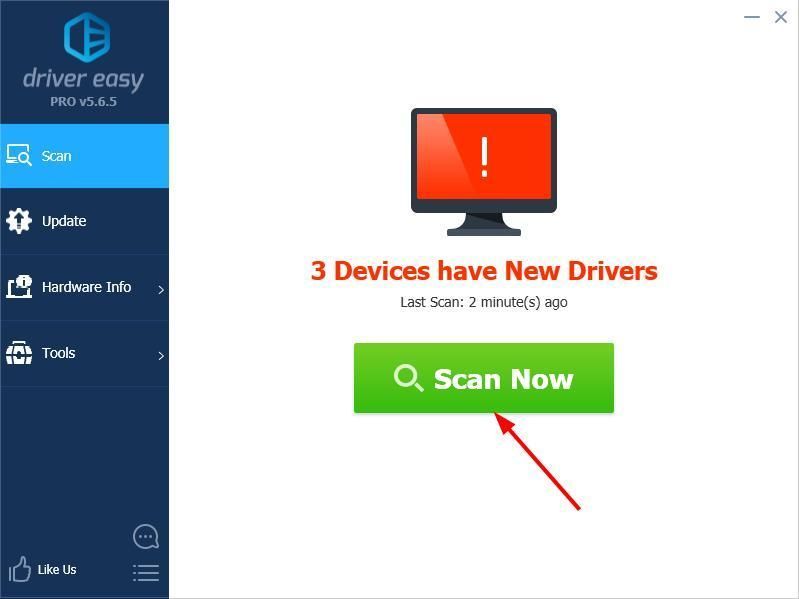
- Kattints a Frissítés gomb a megjelölt audioeszköz mellett az illesztőprogram megfelelő verziójának automatikus letöltéséhez (ezt a INGYENES változat). Ezután telepítse a számítógépére.
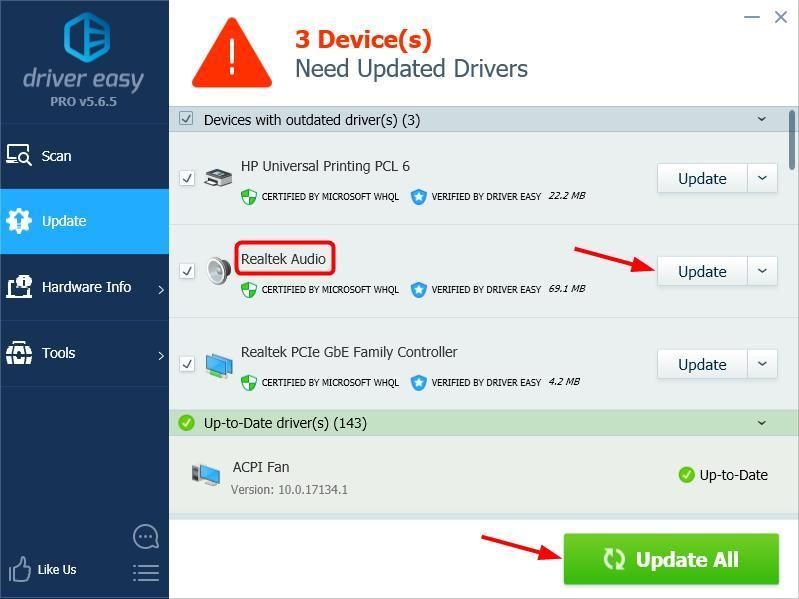
Vagy kattintson Mindent frissíteni a hiányzó vagy elavult illesztőprogramok megfelelő verziójának automatikus letöltéséhez és telepítéséhez a rendszeren (ehhez a Pro verzió - a rendszer felkéri a frissítésre, amikor az Összes frissítése gombra kattint, és megkapja a 30 napos pénzvisszafizetési garancia ).
- Indítsa újra a számítógépet, hogy érvénybe lépjen.
Csatlakoztassa újra a hangszórót, és ellenőrizze, hogy működik-e a hang.
Ha a hangszóró csatlakozik, de még mindig nincs hang, ne aggódjon. Van még valami, amit ki kell próbálni.
3. javítás: Konfigurálja az audio beállításokat
A számítógép nem megfelelő hangbeállításai a hangszórókat is csatlakoztathatják, de nem hallanak hangot. Tehát ellenőrizze a következő hangbeállításokat a hangprobléma kijavításához.
Ehhez:
- Kattintson a jobb gombbal a kötet ikonra a jobb alsó sarokban, és kattintson a gombra Lejátszó eszközök . (Ha nincs Lejátszás Kattintson a jobb gombbal a helyi menü helyi eszközeire Hangok ).
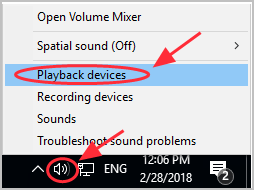
- Ban,-ben Lejátszás lapon kattintson a jobb gombbal az üres területre, és ellenőrizze Letiltott eszközök megjelenítése és A leválasztott eszközök megjelenítése .
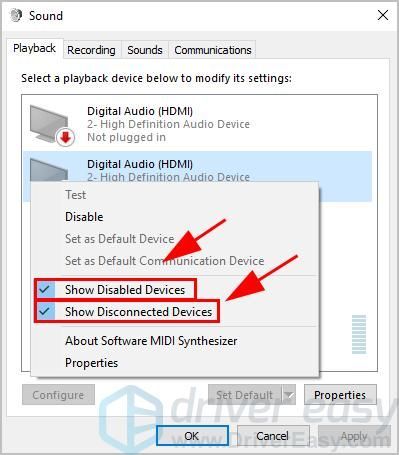
- Válassza ki a audio eszköz és kattintson Alapértelmezettre állítás . Győződjön meg arról, hogy van egy zöld pipa az audioeszköz mellett.
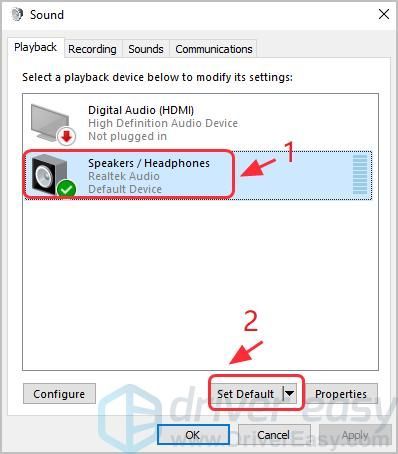
- Kattintson a gombra Alkalmaz és rendben a változások mentéséhez.
Tesztelje és ellenőrizze, hogy hallatszik-e a hangszórója.
Ha most működik, akkor a problémáját meg kellett volna oldani.
Ha nem, folytassa az alábbi lépéseket:
- Ugyanazon Lejátszás panelen válassza ki a Hang eszköz és kattintson Tulajdonságok .
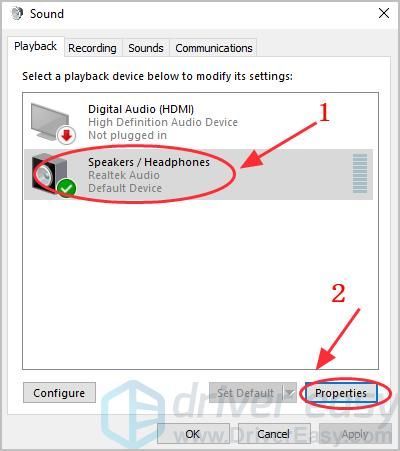
- Kattints a Fejlett fülre. Ban,-ben Alapértelmezett Formátum szakaszban válasszon másikat hangsebesség és kattintson Teszt hogy van-e hang.
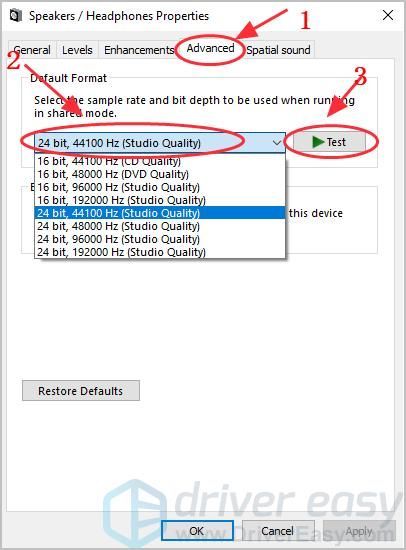
- Próbáljon ki más hangformátumot, amíg meg nem találja a megfelelőt. Ezután mentse el a módosításokat, és ellenőrizze, hogy működik-e a hang.
Miután megpróbálta a fenti javításokat, hallja-e a hangot a hangszóróból. Ha nem, ne add fel a reményt. Informatikai szakembereink segítenek ingyen kijavítani, ha vásárol Pro verzió , majd vegye fel a kapcsolatot támogatási szakembereinkkel a következő címen: support@drivereasy.com . Ezenkívül szuper egyszerű módszert kínál az összes illesztőprogram automatikus frissítésére és a számítógép csúcsminőségben tartására!
Akárhogy is, mint mindig, örömmel fogadja az alábbi megjegyzést, hogy megossza eredményeit vagy bármilyen más javaslatát.
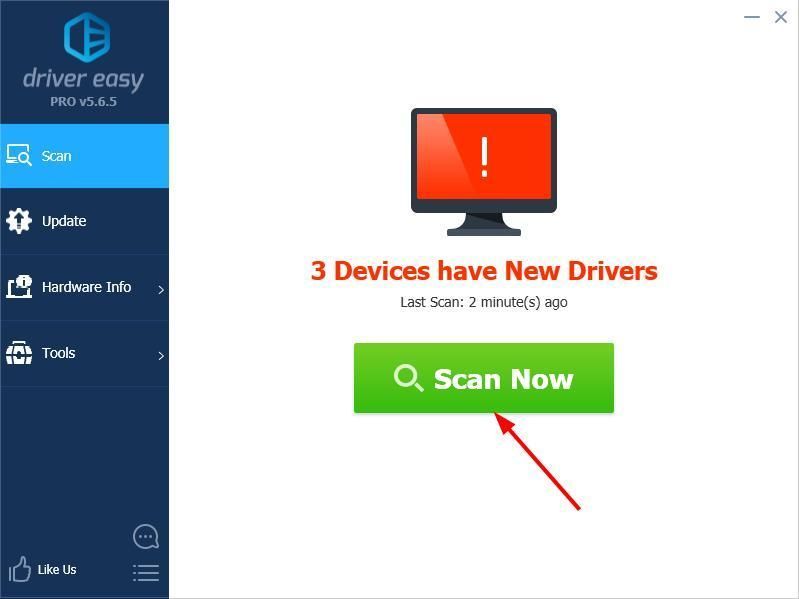
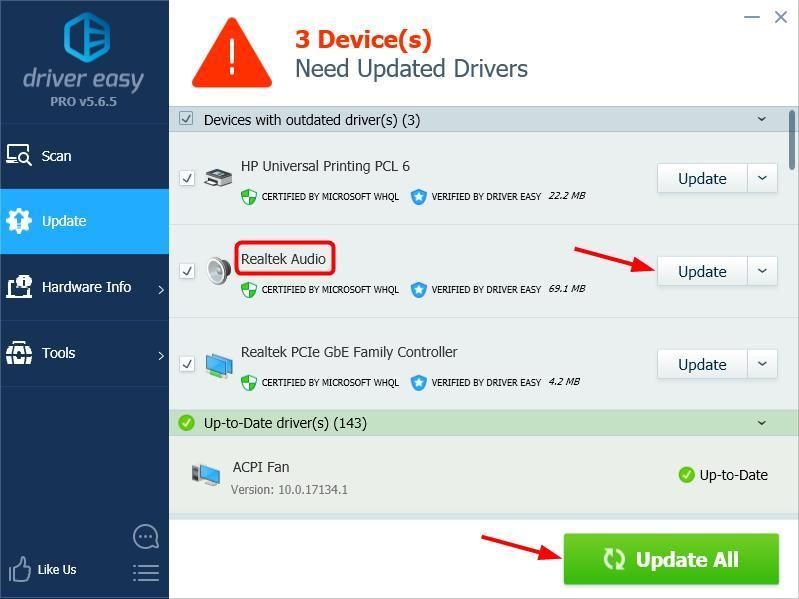
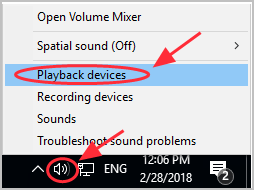
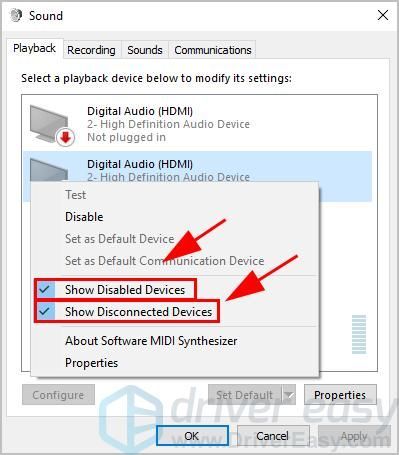
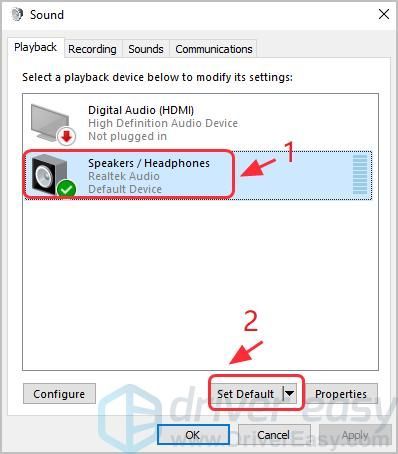
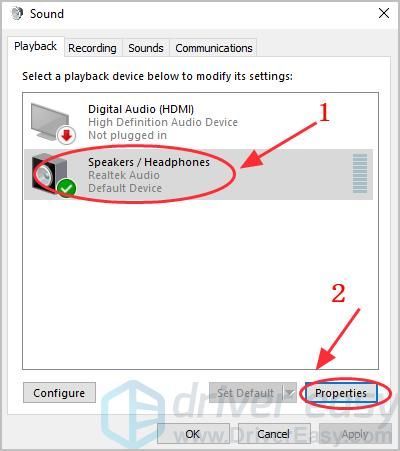
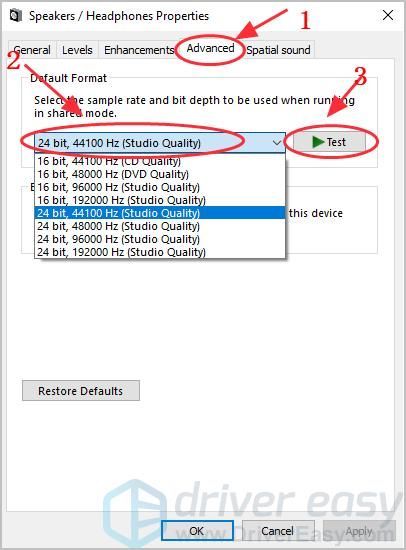

![[MEGOLDVA] A Modern Warfare nem indul PC 2022-n](https://letmeknow.ch/img/knowledge/84/modern-warfare-won-t-launch-pc-2022.jpg)

![VCRUNTIME140.dll nem található hiba [MEGOLDVA]](https://letmeknow.ch/img/knowledge-base/66/vcruntime140-dll-not-found-error-solved-1.jpg)
![A Logitech Keyboard Lag javítása [Easy Steps]](https://letmeknow.ch/img/technical-tips/62/how-fix-logitech-keyboard-lag.jpg)

